"내 사이트가 해킹당했습니까?" 알아내는 방법은 다음과 같습니다.
게시 됨: 2023-04-15웹사이트에 대한 보안 경고를 받아 " 내 웹사이트가 해킹당했나요? " ” 아니면 뭔가 이상한 점을 발견해서 걱정하고 계십니까? 어느 쪽이든 당황하지 마십시오. 당신은 문제를 파악하려고 노력함으로써 이미 곡선보다 앞서 있습니다.
매주 Google은 20,000개 이상의 웹사이트를 차단하고 50,000개 웹사이트에 맬웨어를 신고합니다. 이를 감안할 때 보안 경고로 두통을 덜 수 있습니다.
그러나 먼저 MalCare로 WordPress 사이트를 스캔하여 웹사이트가 해킹되었는지 확인하십시오.
웹 사이트가 해킹되었는지 여부를 확인하는 방법에는 여러 가지가 있습니다. 그리고 우리는 이 기사에서 그들 모두에 대해 논의할 것입니다.
요약: MalCare의 심층 스캐너로 사이트가 해킹되었는지 확인하세요. 증상을 기반으로 해킹을 식별하는 것은 매우 어렵기 때문에 웹사이트에서 가장 잘 은폐된 악성코드까지 탐지할 수 있는 포괄적인 스캐너를 사용하는 것이 중요합니다.
내 웹사이트 해킹이 표시되나요?
맬웨어 및 공격 유형에 따라 웹 사이트에 해킹을 나타내는 증상이 나타날 수 있습니다. 그러나 이러한 증상을 숨기거나 최소화하는 것이 해커의 최선의 이익입니다. 따라서 웹사이트를 자주 스캔하지 않고는 감지할 수 없는 해킹이 있습니다.
웹 사이트 해킹의 증상이 맬웨어 전체에서 항상 일관된 것은 아닙니다. 일부 증상은 항상 눈에 보이지만 다른 증상은 시간이 지남에 따라 발전하고 악화됩니다. 웹사이트의 맬웨어 유형에 따라 Google 또는 웹 호스트를 제외하고는 이러한 증상이 전혀 보이지 않을 수 있습니다.
웹사이트가 해킹당한 증상
해킹된 사이트의 증상은 신뢰할 수 없고 일관성이 없습니다. 그것들은 보이거나 보이지 않을 수 있습니다. 항상 존재하거나 가끔; 귀하의 웹사이트 일부 또는 전체 웹사이트에서. 그것은 실제로 ifs와 buts의 거대한 스펙트럼을 다룹니다.
즉, 해킹된 사이트의 증상을 인식하는 것이 중요합니다.
가장 일반적인 증상을 이해하면 보안 문제를 조기에 식별하고 피해를 더 빨리 완화할 수 있습니다.
내 사이트가 해킹당했나요? 첫째, 알 수 있는 유일한 확실한 방법은 웹사이트를 철저히 스캔하는 것입니다. 이를 위해 MalCare와 같은 보안 도구를 사용할 수 있습니다. 이 도구는 자동으로 웹 사이트를 주기적으로 스캔하고 의심스러운 것이 감지되면 경고합니다. 가장 일반적인 위치부터 가장 흔하지 않은 위치까지 해킹 증상을 찾을 수 있는 위치를 나타내기 위해 이 목록을 구성했습니다.
귀하의 웹 사이트를 구글링하고 결과를 확인하십시오
귀하의 웹사이트에 대한 검색 엔진 결과는 귀하의 웹사이트의 상태를 나타내는 훌륭한 지표입니다. 해커는 일반적으로 사이트 관리자로부터 맬웨어를 숨기는 데 성공하지만 Google에서 맬웨어를 숨기는 것은 또 다른 일입니다.
Google은 웹사이트를 크롤링하여 색인을 생성하고 그 동안 웹사이트에서 맬웨어를 발견하는 데 도움이 되는 정교한 검사 도구를 사용합니다. Googlebot이 멀웨어를 감지하면 즉시 웹사이트에 플래그를 지정합니다. 그러나 탐지된 맬웨어 유형에 따라 해킹된 웹 사이트에 플래그를 지정하는 방법은 다양합니다.
이러한 통지 중 일부는 다음과 같습니다.
- 사이트가 해킹되었을 수 있음 알림
- 사기성 사이트
- 미리 피싱 사이트
- URL 표시줄의 '위험한' 태그
- 앞으로 사이트는 안전하지 않습니다
'사이트가 해킹되었을 수 있음' 알림
Google은 웹사이트에 대해 의심스러운 것을 발견하면 검색 결과 바로 아래에 '이 사이트는 해킹되었을 수 있습니다.'라는 알림을 생성합니다. 이 메시지는 잠재적 방문자가 웹 사이트를 피하도록 경고하는 역할을 합니다. 결과적으로 이 알림이 뜨면 웹사이트의 유기적 트래픽이 크게 감소합니다.
이 메시지는 귀하가 수행한 콘텐츠의 외부 텍스트 서식으로 인해 나타날 수도 있습니다. 하지만 구글 검색 콘솔에서 자신의 웹사이트를 찾아보면 쉽게 원인을 파악할 수 있습니다. 어쨌든 이 통지는 귀하의 웹사이트가 해킹되었다는 매우 강력한 지표입니다.
'앞 사이트에 멀웨어가 포함되어 있습니다' 알림
웹사이트를 방문하려고 시도했는데 Google에서 이 웹사이트가 방문하기에 안전하지 않다는 큰 빨간색 경고 표시를 표시한 적이 있습니까?
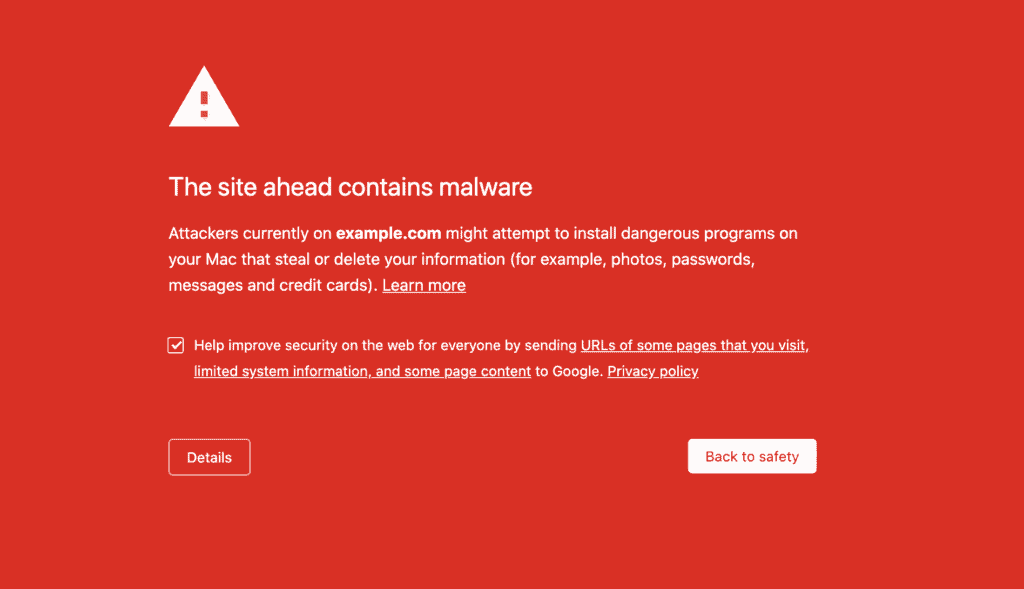
Google은 맬웨어가 있는 웹사이트에 플래그를 지정하며, 이 목록은 다른 검색 엔진과 바이러스 백신 회사에서 웹사이트를 방문하기에 안전하지 않은 것으로 분류하는 데 사용됩니다. Google은 웹사이트에서 맬웨어나 의심스러운 활동을 발견하면 매일 10,000개 이상의 웹사이트를 블랙리스트에 추가합니다. Google은 진화하는 알고리즘을 사용하여 사용자에게 안전하지 않은 웹사이트를 감지합니다. 따라서 블랙리스트에 오르는 것은 해킹의 강력한 지표입니다.
메타 설명 변경
해커가 귀하의 웹사이트 속성을 사용하여 더 높은 SEO 순위를 얻거나 제휴 링크를 통해 판매를 늘리는 경향이 있으므로 웹 페이지의 메타 설명이 검색 엔진에서 변경될 수 있습니다. 이것을 발견하는 일반적인 방법은 메타 설명이 손상되지 않았는지 또는 정크 값과 일본어 문자로 전환되었는지 확인하는 것입니다.
일반적으로 웹사이트가 해킹되어 해당 웹사이트에 대한 검색 결과를 클릭하면 링크가 다른 웹사이트나 페이지로 리디렉션되지만 빈 페이지나 오류가 표시될 수도 있습니다. 이를 클로킹이라고 하며 해커가 동일한 웹 페이지에 대해 다른 사용자에게 다른 콘텐츠를 제공합니다. 클로킹을 확인하려면 URL 검사 도구에 사이트의 URL을 추가하면 됩니다.
색인이 생성된 페이지
웹사이트를 검색할 때 Google에서 색인이 생성된 페이지 수를 확인하세요. 웹사이트의 페이지 수보다 훨씬 많은 경우 웹사이트에서 맬웨어가 스팸 페이지를 인덱싱할 가능성이 있습니다.
웹사이트에서 해킹 징후를 확인하세요.
웹사이트 자체는 해킹의 징후를 식별하기에 좋은 곳입니다. 그러나 개별적으로 평가해야 하는 웹 사이트에는 프런트엔드와 백엔드라는 두 부분이 있습니다. 웹 사이트의 프런트 엔드는 웹 페이지, 디자인, 테마 등을 포함하여 사용자와 방문자가 상호 작용하는 것입니다. 웹 사이트의 백엔드는 웹 사이트를 계속 실행하는 웹 사이트의 파일 및 데이터베이스입니다. 이것은 사용자가 상호작용할 수 있는 부분은 아니지만 귀하의 웹사이트에서도 마찬가지로 중요합니다. 해킹의 증상은 이 두 부분에서 다르게 나타날 수 있습니다.
프런트엔드
웹사이트의 보이는 부분은 해킹을 찾기에 좋은 곳입니다. 웹사이트에서 승인되지 않은 팝업이 보이거나 웹사이트가 스팸 페이지로 리디렉션되는 것을 발견하면 해킹의 가장 일반적인 징후 중 하나입니다. 해커는 이러한 기술을 사용하여 더 높은 인바운드 방문자를 웹 페이지로 유도하여 검색 엔진에서 더 높은 위치에 놓이게 합니다.
또는 해커가 웹 사이트에 신용 카드 정보와 같은 기밀 데이터를 제공하도록 요청하는 피싱 페이지를 추가할 수 있습니다. 이는 법적 문제뿐만 아니라 고객의 신뢰 측면에서도 심각한 문제가 될 수 있습니다. 따라서 즉시 스캔을 수행하고 웹사이트에서 피싱 또는 스팸 페이지를 제거하는 것이 가장 좋습니다.
웹사이트에서 맬웨어를 가리킬 수 있는 여러 프런트엔드 문제가 발생할 수 있습니다.
- 스팸 팝업(멀버타이징)
- 피싱/스팸 페이지
- 스팸 사이트로 리디렉션
- 클래식 리디렉션
- 링크 리디렉션
- 모바일 전용 리디렉션
- 깨진 웹사이트
- 죽음의 하얀 화면
백엔드
웹사이트의 백엔드에서 특정 변경 사항을 확인할 수 있지만 다르게 나타납니다. 과거에 게시한 게시물이나 페이지에 예기치 않은 변경 사항이 있고 승인된 사용자가 이러한 변경 사항을 적용하지 않은 경우 해킹의 징후일 수 있습니다. 새 페이지가 갑자기 나타날 때도 마찬가지입니다.
맬웨어의 증상일 수 있는 웹사이트 백엔드에서 다음을 주의하십시오.
- 파일의 이상한 코드
- 예상치 못한 변경
- 비정상적인 사용자 활동
- 권한 상승
- 루트의 추가 파일
- 설정 변경
- 가짜 플러그인
웹 호스트의 최근 통신을 찾습니다.
웹 호스트는 특정 증상이 있는지 확인하는 경우 해킹에 대해 경고할 수도 있습니다. 웹 호스트가 갑자기 과도한 서버 사용량에 대한 이메일을 보내는 경우 갑작스러운 사용량 급증을 유발할 수 있는 변경 사항을 변경하지 않은 경우 이것이 맬웨어의 영향이라고 가정할 수 있습니다.
또한 웹 호스트가 웹 사이트가 안전하지 않음을 감지하면 서버의 다른 웹 사이트를 보호하기 위해 웹 사이트를 오프라인으로 전환합니다. 귀하의 사이트가 본질적으로 다운되고 액세스할 수 없다는 점을 감안할 때 이것은 무서운 사건이 될 수 있습니다. 웹 사이트에 액세스할 수 없는 경우 정리도 까다롭습니다. 이런 일이 발생하면 웹사이트가 해킹당했을 가능성이 높습니다. 웹 호스트가 WordPress 사이트를 일시 중단하는 경우 수행할 작업에 대해 자세히 알아보려면 가이드를 참조하세요.
구글 애널리틱스 확인
웹사이트 분석에서도 해킹 증상을 포착합니다. Google 검색 콘솔은 제출된 모든 웹사이트를 크롤링하고 발생할 수 있는 보안 문제에 플래그를 지정하는 알고리즘을 사용합니다. 웹사이트 분석을 통해 웹사이트 트래픽 이상의 정보를 얻을 수 있습니다. 특정 요소의 갑작스러운 변화는 해킹의 징후일 수 있습니다. 분석 데이터를 모니터링할 때 몇 가지 사항을 주시하십시오.
- 비정상적인 트래픽 급증: 웹 사이트 트래픽은 일반적으로 좋은 것이지만, 특히 대상 고객의 일부가 아닌 특정 국가에서 트래픽이 갑자기 급증하는 경우 웹 사이트의 맬웨어 때문일 수 있습니다.
- 전환율 감소: 맬웨어는 웹사이트의 사용자 경험을 완전히 엉망으로 만들 수 있습니다. 트래픽을 스팸 사이트로 리디렉션하거나 웹사이트를 손상시키거나 사이트의 콘텐츠를 변경할 수 있습니다. 이것은 전환에 큰 영향을 미칩니다. 전환율이 약간 감소하는 것은 정상적인 현상이지만 전환율이 눈에 띄게 감소한다면 이는 맬웨어의 결과일 수 있습니다.
- 이탈률 증가: 전환율 감소와 마찬가지로 이탈률 증가는 웹사이트의 맬웨어로 인해 발생하는 불규칙한 사용자 경험의 결과이기도 합니다. 방문자는 많은 수의 광고를 보거나 로드 시간이 길어지거나 지속적으로 리디렉션되어 이탈률이 높아질 수 있습니다.
성능 및 사용자 경험
웹 사이트 성능을 통해 가장 눈에 띄는 해킹 증상을 알 수 있습니다. 이는 해킹의 가장 미묘한 지표이지만 다른 방법으로는 알아채지 못할 수 있는 패턴과 문제를 파악하는 데 도움이 될 수 있습니다.
사이트가 느려짐
웹사이트가 해킹되면 해커가 웹사이트에 악성 코드나 파일을 삽입하는 경우가 많습니다. 이것은 웹사이트 서버에 추가 데이터를 추가하고 서버를 압도하여 이전보다 웹사이트 로딩이 느려질 수 있습니다. 웹사이트 로딩 시간이 예전보다 훨씬 길어졌다면 스캔을 수행하여 웹사이트가 안전한지 확인하십시오.
사이트에 액세스할 수 없습니다.
사용자가 웹사이트에 액세스할 수 없다면 DoS 공격의 징후일 수 있습니다. 이러한 유형의 공격은 웹 사이트 서버를 압도하고 사용자가 웹 사이트에 액세스할 수 없도록 하기 위해 해커가 수행합니다. 이러한 공격은 종종 자원이나 몸값을 얻기 위해 수행됩니다.
서버 리소스가 사용되었습니다.
웹 사이트 서버가 맬웨어 또는 지속적인 요청으로 압도당하면 주입된 맬웨어가 서버 리소스를 모두 사용합니다. 이것이 불편해 보일 수 있지만 웹 호스트는 해킹으로 인해 소비된 추가 리소스에 대해 폭탄을 청구할 수 있습니다. 또한, 악성코드로 인해 서버 리소스가 소진되면 실제 사용자는 사이트에 방문하거나 상호 작용할 수 없습니다.
사용자가 웹사이트에 로그인할 수 없습니다.
사용자가 웹 사이트의 특정 부분에 액세스할 수 없거나 로그인할 수 없다고 불평하는 경우 이는 해킹의 증상일 수 있습니다. 해커는 또한 액세스를 제한하고 최대 피해를 유발하기 위해 웹 사이트의 일부를 종료하도록 선택할 수 있습니다.
방문객들은 증상이 보인다고 불평합니다.
앞서 논의한 것처럼 해커는 웹 관리자가 해킹의 증상을 알아차리는 것을 원하지 않습니다. 따라서 그들은 멀웨어와 그 증상을 적극적으로 숨기기 위해 클로킹과 같은 조치를 취할 수 있습니다. 그러나 웹 사이트 방문자는 여전히 이러한 증상을 알 수 있습니다. 위에서 언급한 증상과 관련하여 들어올 수 있는 피드백이나 불만 사항에 주의하십시오. 눈에 보이지 않더라도 이러한 불만 사항은 해킹을 나타낼 수 있습니다.
해킹된 웹 사이트의 증상은 공격 유형, 맬웨어 및 기술에 따라 다릅니다. 웹사이트를 보호하는 가장 좋은 방법은 MalCare와 같은 보안 솔루션에 투자하는 것입니다. 이 솔루션은 웹사이트를 스캔할 뿐만 아니라 지능형 방화벽을 통해 모든 공격을 사전에 방지합니다.
내 웹사이트가 해킹되었는지 확인하는 방법
최악의 상황이 발생하여 사이트가 해킹되면 어떻게 알 수 있습니까? 주요 증상이 나타날 때까지 기다리는 것은 매우 해롭고 데이터 손실 또는 악화를 초래할 수 있습니다. 불행히도 모든 해킹이 명백한 것은 아닙니다. 일부 파괴자는 웹사이트의 명백한 부분을 변경하지만 다른 파괴자는 낮은 프로필을 유지하고 사이트를 사용하여 방문자와 리소스를 악용하는 것을 선호합니다.
웹사이트가 해킹된 기간이 길수록 더 많은 피해를 입힐 수 있습니다. 그러나 초기 단계에서 모든 해킹을 잡기 위해 사전 조치를 취하는 것이 가능합니다. 그렇게 함으로써 방문자는 안전하고 웹 사이트 손상은 최소화됩니다. 다음은 문제가 되기 전에 해킹을 탐지하는 몇 가지 방법입니다.
맬웨어 스캐너로 확인
맬웨어 감염은 일반적으로 코드 내부에 잘 숨겨져 있습니다. 웹 사이트 코드를 정기적으로 읽는 습관이 없다면 이 맬웨어를 탐지하기 위해 맬웨어 스캐너를 사용해야 합니다. 스캐너는 웹사이트 코드에서 맬웨어를 검사하고 감지되면 알려줍니다. 시중에는 다양한 유형의 맬웨어 스캐너가 있으며 각각 다른 용도로 사용됩니다.
딥 멀웨어 스캐너로 스캔
MalCare와 같은 포괄적인 맬웨어 스캐너는 웹 사이트에서 숨겨진 맬웨어를 탐지하는 가장 효과적인 방법입니다. 현재 이 범주에 속하는 심층 멀웨어 스캐너는 MalCare와 Wordfence 두 가지뿐입니다.
이러한 맬웨어 스캐너는 WordPress와 숨겨진 맬웨어를 탐지하는 방법을 깊이 이해하고 있는 전문가가 설계했습니다. 특히 MalCare는 서명에만 의존하지 않는 지능형 알고리즘을 사용하여 악성코드 식별에 매우 효과적입니다.
해킹이 의심되는 경우 MalCare로 무료로 웹사이트를 스캔하면 웹사이트에 맬웨어가 있는지 감지합니다.
WordPress 사이트에 MalCare를 설치하고 MalCare 스캐너가 웹사이트 동기화를 완료할 때까지 기다린 다음 웹사이트를 무료로 스캔하기만 하면 됩니다.
프런트엔드 맬웨어 스캐너로 스캔
해커는 가능한 한 오랫동안 멀웨어를 숨기려고 합니다. 그러나 리디렉션 해킹, 제약 해킹, 일본어 키워드 해킹 등과 같은 특정 유형의 맬웨어는 웹 사이트에서 생성된 HTML 코드를 변경합니다. Sucuri sitecheck와 같은 표면 스캐너로 감지할 수 있습니다.
표면 스캐너 또는 프런트엔드 스캐너는 웹 사이트의 보이는 부분을 검사하고 종종 맬웨어에 수반되는 패턴이나 키워드를 찾습니다. 이러한 스캐너는 특정 해킹을 식별하거나 진단의 첫 번째 라인으로 사용할 수 있는 좋은 도구이지만 웹 사이트에 있는 맬웨어의 전체 범위를 확인하는 데 도움이 될 만큼 포괄적인 것은 아닙니다.
파일 변경 감지 플러그인으로 스캔
맬웨어는 파일이나 데이터베이스 등 웹 사이트의 모든 위치에 숨길 수 있습니다. 맬웨어가 웹 사이트의 일부를 감염시키면 파일이 변경됩니다. 이러한 변경 사항을 추적하여 웹 사이트에서 맬웨어를 감지할 수 있습니다.
웹 사이트의 파일을 WordPress 리포지토리의 파일과 비교하고 파일에 변경 사항이 있는 경우 웹 사이트 관리자에게 경고하는 특정 파일 변경 감지 플러그인이 있습니다. 이 방법은 매우 간단하지만 그다지 효과적이지는 않습니다.
파일의 변경 사항은 사용자 지정의 결과일 수 있으며 사이트에 많은 사용자 지정이 있는 경우 경고가 시끄러울 수 있습니다. 또한 이러한 플러그인이 파일을 WordPress 저장소의 파일과 비교한다는 점을 감안할 때 비공개 플러그인 및 테마에는 전혀 효과가 없습니다.
일반 서버 수준 스캐너로 스캔
일반 서버 수준 스캐너는 웹 호스트에서 가장 일반적으로 사용됩니다. 많은 웹 호스트는 Maldet, ClamAV 및 IMUNIFYAV와 같은 맬웨어 스캐너를 사용하여 전체 서버를 검색합니다. 이러한 스캐너는 서명 목록을 사용하여 맬웨어를 탐지합니다. 이렇게 하면 목록에 있는 맬웨어를 탐지하는 데 도움이 되지만 맬웨어를 예측할 수 있다고 신뢰할 수는 없습니다.
이러한 스캐너는 최신 맬웨어 변종 또는 잘 숨겨져 있고 복잡한 맬웨어를 놓치는 경우가 많습니다. 따라서 서명 일치는 대부분의 맬웨어 유형과 잘 작동하지 않습니다.
수동으로 웹사이트 스캔
해킹에 대해 WordPress 사이트를 수동으로 스캔하는 것은 가능하지만 권장하지는 않습니다. 파싱해야 할 코드가 너무 많고 인적 오류에 대한 범위가 너무 넓습니다. 전문가들도 해킹된 사이트에서 맬웨어를 검사하고 치료하는 데 도움이 되는 도구를 사용합니다. 그러나 웹 사이트를 수동으로 스캔하려는 경우 다음과 같이 할 수 있습니다.
웹사이트 스캔에는 웹사이트의 모든 코드 줄을 살펴보고 산더미 같은 코드에서 맬웨어를 식별하는 작업이 포함됩니다. 이것은 누구에게나 어려운 주문이지만 프로세스를 단순화할 수 있는 방법이 있습니다. 파일 관리자에서 최근 수정된 파일을 살펴보고 사용자가 수정하지 않은 파일을 찾을 수 있는지 확인하십시오. 사용자 모르게 파일이 수정된 경우 맬웨어가 포함되어 있기 때문일 수 있습니다.
참고: 이 방법은 해커가 파일의 타임스탬프를 변경하여 가능한 한 오랫동안 맬웨어를 찾지 못하도록 할 수 있으므로 완벽하지 않습니다.
Google 경고로 확인
Google은 검색 엔진 사용자를 보호하기를 원하므로 유해한 콘텐츠, 맬웨어 또는 악성 코드가 있는 웹사이트를 발견하면 사용자에게 웹사이트 방문에 대해 경고합니다. 아래 경고 중 하나를 발견하면 웹 사이트에 해킹이 있음을 확신할 수 있습니다.
Google 검색 콘솔 / 이메일
Google Search Console 계정이 없는 경우 웹사이트에 설정해야 합니다. Google 검색 콘솔에서 보안 문제를 찾으려면 계정에 로그인하고 왼쪽의 보안 문제 탭으로 이동합니다. 웹사이트가 해킹된 경우 여기 검색 콘솔에 맬웨어가 표시됩니다.
Search Console은 Google의 검색 엔진이 귀하의 웹사이트를 어떻게 해석하는지에 대한 통찰력을 제공합니다. Google 봇은 색인을 생성하기 위해 웹사이트를 크롤링합니다. 그렇게 하는 동안 웹사이트에서 맬웨어를 발견하면 웹사이트에서 감염된 파일에 대해 알리는 이메일 알림을 보냅니다.
구글 광고
Google에서 광고를 실행하는 경우 Google은 방문자를 해킹된 사이트로 유도하는 광고를 정기적으로 모니터링한다는 사실을 알아야 합니다. Google에서 귀하의 웹사이트에 악성 콘텐츠, 멀웨어가 있거나 웹사이트 배포에 책임이 있다고 의심되는 경우 사용자를 보호하기 위해 귀하의 Ads 계정을 정지할 수 있습니다. 광고 계정이 정지된 경우 Google에서 이유를 설명하는 이메일을 받게 됩니다. 귀하의 사이트가 해킹되었을 가능성이 있습니다.
활동 로그 확인
활동 로그는 웹사이트에서 수행한 작업의 문서화된 목록입니다. 귀하의 웹사이트에서 해킹이 의심되는지 확인할 수 있는 좋은 장소입니다. 이는 핵심 WordPress의 일부가 아니므로 사이트에 활동 로그가 아직 설정되어 있지 않을 수 있습니다. WordPress 관리 또는 보안 플러그인 또는 특정 로그 플러그인을 통해 활동 로그를 설정할 수 있습니다.
활동 로그를 통해 해킹을 확인하려면 웹 사이트에서 발생할 수 있는 몇 가지 특정 변경 사항을 살펴봐야 합니다.
- 사용자 권한 에스컬레이션: 웹 사이트의 일부 사용자가 승인하지 않은 관리자 권한을 갑자기 갖게 된 경우 맬웨어의 결과일 수 있습니다. 해커는 종종 사용자 권한을 악용하여 웹 사이트에 대한 관리자 액세스 권한을 얻습니다.
- 알 수 없는 관리자 계정: 사이트에서 승인되지 않은 관리자 계정이 추가로 발견되면 맬웨어의 징후입니다.
- 페이지 및 게시물의 예기치 않은 변경: 해커는 종종 SEO 순위에 편승하거나 방문자를 불법 콘텐츠로 잘못 안내하기 위해 웹사이트의 콘텐츠를 변경합니다. 페이지나 게시물에서 예기치 않은 변경 사항이 발견되면 웹 사이트가 해킹되었을 수 있습니다.
취약점 확인
웹사이트의 취약점은 해커가 웹사이트에 액세스하거나 악성 코드를 주입할 수 있는 코드의 틈입니다. 취약점은 코드가 완벽하지 않기 때문에 불가피한 비자발적 실수입니다. 그러나 기사의 앞부분에서 논의한 증상이 발견되면 테마와 플러그인의 취약성을 확인하여 의심을 확인할 수 있습니다.

보안 연구원이 취약점을 발견하면 개발자에게 이를 알립니다. 그런 다음 개발자는 이에 대한 패치를 릴리스하고 취약성에 대한 세부 정보가 공개됩니다. 이것은 웹 사이트 관리자가 플러그인과 테마를 업데이트하기 전에 해커가 이를 최대한 활용하려고 시도하는 때입니다.
해킹이 의심되는 경우 사용하는 테마 또는 플러그인이 최근에 취약점이나 패치를 발표했는지 확인하십시오. 그렇다면 즉시 확장 프로그램을 업데이트하고 웹사이트를 정리해야 합니다.
가짜 플러그인 확인
때때로 맬웨어는 플러그인으로 웹사이트에 숨길 수 있습니다. 플러그인을 설치하지 않았을 수도 있지만 많은 웹사이트 관리자가 웹사이트에서 플러그인을 항상 모니터링하지는 않습니다. 이러한 가짜 플러그인은 사용자가 알아차릴 때까지 오랫동안 숨어 사이트를 혼란에 빠뜨릴 수 있습니다.
이러한 유형의 맬웨어는 플러그인 폴더로 위장하고 하나 또는 두 개의 파일만 전달합니다. 웹사이트의 모든 플러그인이 안전한지 확인하는 좋은 방법은 플러그인이 WordPress 저장소에 있는지 확인하는 것입니다. 그렇지 않은 경우 맞춤 또는 가짜입니다.
해킹된 웹사이트를 수정하는 방법
이제 웹 사이트가 해킹되었는지 확실히 알았으므로 다음에 수행해야 할 작업이 더 명확해졌습니다. 걱정하지 마세요, 당신은 이미 당신의 웹사이트에 무엇이 잘못되었는지 알아내는 불확실성과 스트레스보다 앞서 있습니다. 이제 남은 일은 웹사이트를 청소하는 것뿐입니다.
우리는 경미하게 감염된 것부터 관리자가 모든 것을 질문하게 만드는 해킹에 이르기까지 수천 개의 해킹된 웹 사이트를 정리했습니다. 따라서 해킹된 웹사이트를 복구할 수 있다고 알려드릴 때 저희를 믿으세요. 해킹된 사이트를 정리할 수 있는 세 가지 방법이 있으며 이에 대해 자세히 설명하겠습니다.
보안 플러그인으로 정리
지금까지 해킹된 사이트를 정리하는 가장 쉽고 안전한 방법은 보안 플러그인을 사용하는 것입니다. 철저하고 효율적이며 빠르기 때문에 MalCare를 사용하여 웹 사이트를 정리하는 것이 좋습니다. 맬웨어의 경우 흔적을 남기거나 해킹이 악화되는 데 시간이 너무 오래 걸리면 안 됩니다.
MalCare로 웹사이트를 정리하려면 다음 단계를 따라야 합니다.
- 웹 사이트에 MalCare를 설치합니다. (웹사이트에 대한 액세스 권한을 상실한 경우 당사에 문의하시면 웹사이트에 대한 액세스 권한을 안내해 드립니다.)
- 웹사이트를 MalCare 서버와 동기화
- MalCare 대시보드에서 웹사이트 스캔
- 플러그인이 맬웨어를 감지하면 계정을 업그레이드하십시오.
- '자동 청소' 버튼을 클릭하고 MalCare가 웹사이트를 정리하는 것을 지켜보세요.
정말 쉽습니다. MalCare는 버튼을 한 번만 클릭하면 웹사이트를 정리하므로 기술적인 문제나 지루한 정리 작업을 할 필요가 없습니다. 어떤 이유로든 맬웨어가 너무 복잡하거나 자동 치료가 진행되지 않는 경우 보안 엔지니어 팀이 추가 비용 없이 치료를 처리합니다.
전문가 고용
웹 사이트를 정리하는 또 다른 방법은 웹 사이트를 보안 전문가에게 완전히 아웃소싱하는 것입니다. 보안 전문가가 전체 웹사이트를 살펴보고 맬웨어, 취약성 및 백도어를 찾아 해킹의 원인을 파악한 다음 정리합니다.
웹사이트에 액세스할 수 없는 경우 보안 전문가가 웹 호스트를 통해 다시 액세스할 수 있도록 도와주거나 SFTP를 사용하여 웹사이트를 정리할 수 있습니다. 그러나 보안 전문가는 저렴하지도 빠르지도 않습니다.
그러나 더 쉬운 해결책이 있습니다. MalCare는 귀하의 웹 사이트에 액세스하고 정리하는 과정을 안내해 줄 전문가가 필요한 경우 구독 플랜 내에서 긴급 맬웨어 제거 서비스를 제공합니다.
수동으로 웹 사이트 정리
웹 사이트를 수동으로 정리할 수도 있지만 이 작업 과정은 절대 권장하지 않습니다. 수동 정리는 시간이 많이 걸리고 위험하며 비효율적입니다. 특히 대규모 사이트가 있는 경우 웹 사이트의 각 코드 줄을 살펴보고 맬웨어를 찾는 것은 끝없는 작업이 될 수 있습니다. 보안 전문가도 맬웨어를 탐지하고 치료하는 도구에 의존합니다. 그렇지 않으면 사람이 실수할 가능성이 항상 있기 때문입니다.
그러나 여전히 웹 사이트를 수동으로 정리하려는 경우 다음과 같이 할 수 있습니다. 실제 프로세스를 시작하기 전에 계정에 대한 액세스 권한이 있는지 확인하십시오. 그렇지 않은 경우 웹 호스트에 연락하여 청소 목적으로 IP 주소를 화이트리스트에 추가하도록 요청하십시오.
1. 웹사이트 백업
해킹된 웹사이트 정리를 시작하기 전에 웹사이트를 백업하는 것이 중요합니다. 해킹을 당하더라도 여전히 작동하는 웹사이트입니다. 정리 프로세스에서 문제가 발생하는 경우 웹 사이트를 완전히 잃지 않고 적어도 이 버전의 웹 사이트로 되돌릴 수 있습니다.
2. 모든 것을 새로 설치하십시오.
WordPress 저장소에서 웹 사이트의 모든 파일을 다운로드하여 WordPress 코어, 테마 및 플러그인을 포함한 모든 파일을 새로 설치하십시오. 귀하의 웹사이트에 있는 것과 동일한 버전을 받았는지 확인하십시오. 저장소의 아카이브에서 이전 버전을 찾을 수 있습니다.
3. WordPress 코어 재설치
웹사이트 정리의 첫 번째 단계는 핵심 WordPress 파일을 다시 설치하는 것입니다. 이를 위해 콘텐츠가 없는 'wp-admin' 및 'wp-includes' 폴더를 직접 교체할 수 있습니다. 이러한 파일을 원래 웹 사이트와 동일한 버전으로 바꾸도록 주의하십시오.
이제 깨끗한 파일이 있으므로 웹사이트에 있는 파일과 비교해야 합니다. 코드의 차이점은 맬웨어의 징후일 수 있습니다. 그러나 대용량 파일을 비교해야 하는 경우 Diffchecker와 같은 온라인 도구를 사용하여 코드를 비교하는 것이 도움이 됩니다.
wp-vcd.php 맬웨어, favicon.ico 바이러스와 같은 맬웨어를 찾기 시작하기에 좋은 위치는 다음 폴더입니다.
- index.php
- wp-config.php
- wp-settings.php
- wp-load.php
- .htaccess
이 파일을 새로 다운로드한 파일과 비교하고 차이점을 발견할 수 있는지 확인하십시오. 그러나 파일이 무엇을 하는지 완전히 확신하지 않는 한 중요한 파일을 삭제하면 웹 사이트가 손상될 수 있습니다. 따라서 더 나은 조치는 전문가가 광범위한 연구를 거쳐 개발한 보안 플러그인을 사용하는 것입니다.
참고: 파일의 모든 차이점이 반드시 맬웨어인 것은 아닙니다. WordPress는 본질적으로 사용자 정의가 가능하며 새 파일에는 웹 사이트의 사용자 정의를 표시하는 코드가 없습니다.
4. 테마 및 플러그인 파일 정리
워드프레스 코어 파일 작업이 완료되면 테마와 플러그인을 확인해야 합니다. 'wp-contents' 폴더에서 찾을 수 있습니다. 이 파일을 새로 다운로드한 파일과 비교하고 의심스러운 부분이 있는지 확인하십시오. 사용자 정의가 종종 추가 코드로 표시될 수 있으므로 멀웨어인지 확신하지 않는 한 아무 것도 삭제하지 마십시오.
참고: 어떠한 경우에도 null 테마 또는 플러그인을 사용하지 마십시오. 그들은 백도어로 가득 차 있으며 맬웨어 감염의 가장 큰 이유 중 하나입니다.
5. 데이터베이스 정리
데이터베이스 테이블을 정리하는 것은 다른 파일을 정리하는 것보다 약간 까다롭습니다. 이 테이블은 사이트의 기능을 담당하므로 잘못된 항목을 삭제하면 웹 사이트가 손상될 수 있습니다. 각 테이블을 하나씩 살펴보고 의심스러운 코드를 찾으십시오. 데이터베이스 테이블에서 맬웨어를 제거하려면 데이터베이스 관리자 패널에 로그인해야 합니다.
'wp_options' 및 'wp_posts' 테이블은 시작하기에 좋은 위치입니다. 맬웨어를 찾으면 테이블을 열고 수동으로 삭제해야 합니다. 완료되면 웹 사이트가 제대로 작동하는지 확인하십시오.
6. 백도어 제거
웹사이트의 맬웨어는 그 자체로 문제가 아니라 웹사이트 보안 허점의 결과입니다. 해커가 백도어를 통해 웹 사이트에 악성 코드를 주입할 수 있으므로 웹 사이트가 해킹됩니다.
이러한 백도어는 이전 감염 또는 웹사이트의 무효화 파일의 결과일 수 있습니다. 어떤 경우든 웹사이트에 백도어가 있으면 웹사이트가 곧 다시 감염될 수 있습니다. 따라서 웹사이트를 성공적으로 정리하려면 모든 백도어를 제거해야 합니다.
다음과 같은 일반적인 코드 키워드를 통해 백도어를 찾을 수 있습니다.
- 평가
- base64_decode
- 진플레이트
- preg_replace
- str_rot13
이러한 백도어를 제거하면 향후 재감염되지 않도록 웹사이트를 보호하는 데 도움이 됩니다.
참고: 이러한 키워드는 종종 백도어에서 발견되지만 특정 테마 및 플러그인에서 합법적으로 사용될 수도 있습니다.
7. 클린 파일 다시 업로드
이제 사이트에서 맬웨어를 정리했으므로 기존 파일과 데이터베이스를 치료된 버전으로 교체해야 합니다.
기존 파일과 데이터베이스를 신중하게 삭제하고 파일 관리자와 phpMyAdmin을 통해 깨끗한 버전을 각각 다시 업로드해야 합니다. 이 프로세스는 약간 지루하지만 자세한 지침은 수동 백업 복원 가이드를 참조할 수 있습니다.
8. 캐시 지우기
캐시는 방문자가 사이트를 더 빨리 로드할 수 있도록 가벼운 버전의 웹사이트를 저장합니다. 그러나 사이트 버전이 캐시에 저장되기 때문에 때때로 맬웨어도 저장됩니다. 정리 후에도 맬웨어는 여전히 웹사이트 캐시에 숨어 있을 수 있습니다. 따라서 웹 사이트를 정리한 후 모든 캐시를 지우는 것이 중요합니다.
9. 모든 플러그인 및 테마 확인
웹사이트의 모든 테마와 플러그인 파일을 정리했습니다. 이제 WordPress 사이트의 파일이 제대로 작동하는지 확인할 차례입니다. 사이트의 모든 단일 테마와 플러그인을 테스트하고 예상대로 작동하는지 확인하십시오.
그렇다면 다음 단계로 넘어갈 수 있습니다. 그렇지 않은 경우 돌아가서 이전 폴더에 있는 파일의 어떤 부분이 정리된 웹 사이트에 도달하지 않았는지 확인해야 합니다. 이 코드의 일부는 제대로 작동하지 않는 테마와 플러그인에 대한 책임이 있습니다. 따라서 이제 삭제된 부분 중 멀웨어가 아닌 부분을 주의 깊게 확인하고 치료된 버전에 추가해야 합니다.
10. 보안 스캐너를 사용하여 확인
이 지점에 도달한 것은 그 자체로 칭찬할 만합니다. 깨끗하고 기능적인 사이트에서 이제 남은 일은 WordPress 사이트에 맬웨어가 전혀 남아 있지 않은지 확인하는 것입니다. 보안 스캐너를 사용하여 웹사이트에서 모든 맬웨어 흔적을 제거했는지 확인하십시오. 이렇게 하면 웹사이트가 깨끗하고 작동할 준비가 되었는지 확인할 수 있습니다.
그러나 여전히 맬웨어를 감지하는 경우 정리를 위해 보안 플러그인을 고려할 가치가 있습니다.
해킹으로부터 웹 사이트를 보호하는 방법
예방이 치료보다 낫다는 것은 오래된 격언이 아닙니다. 그것은 귀하의 건강뿐만 아니라 귀하의 웹 사이트에도 적용됩니다. 이제 웹사이트를 정리했으므로 웹사이트를 안전하게 유지하는 것이 중요합니다. 완벽한 보안이 있을 수는 없지만 웹 사이트가 다시 해킹되지 않도록 하기 위해 할 수 있는 몇 가지 작업이 있습니다.
보안 플러그인 사용
보안 플러그인을 사용하는 것이 웹사이트 보안을 유지하는 가장 좋은 방법입니다. MalCare와 같은 포괄적인 플러그인은 웹사이트를 정기적으로 스캔하고 의심스러운 것이 발견되면 경고하며 강력한 방화벽으로 웹사이트를 보호합니다.
이를 통해 대부분의 공격을 사전에 차단하여 웹 사이트를 보호하는 사전 예방적 보안을 제공합니다. 웹사이트가 해킹당하지 않도록 하려면 WordPress 사이트에 MalCare를 설치하고 동급 최고의 보안으로 웹사이트를 보호하세요.
정기적으로 웹사이트 업데이트
대부분의 해커는 웹 사이트에 액세스하기 위해 취약점을 악용합니다. But if you use plugins and themes from trusted sources, the developers are constantly updating their products to make them more secure and functional. New updates often carry patches for known vulnerabilities. Therefore, it is extremely important to update your WordPress, themes, and plugins on a regular basis.
Use themes and plugins from trusted sources
One of the best features of WordPress is that it is customizable. Themes and plugins allow you to customize your website as per your requirements, but they also become an integral part of your website. If these themes and plugins are vulnerable in any way, it could put your website at risk. Therefore it is important to use themes and plugins from a trusted source. The best course of action is to install extensions from the WordPress repository.
If you are ever lured by nulled themes and plugins for any reason, remember that nulled extensions are one of the biggest causes of hacks in WordPress sites. These plugins and themes almost always carry backdoors and malware that can lead to a hack.
Harden your website
Another great way to bolster your website security is to harden your WordPress site. It involves taking a number of measures to improve your website security such as setting strong passwords and using SSL. If you would like to know more about WordPress hardening, or want to implement it, you can go through our guide that details the exact steps. Alternatively, you can harden your WordPress site with MalCare with the click of a button.
Apply two-factor authentication
Hackers often use brute force attacks to gain access to websites. This type of attack uses bots to send thousands of login requests to a website server in a bid to overwhelm it, and eventually break in. As it is a low-effort trick for hackers, brute force attacks are very common.
An easy way to circumvent this is to implement two-factor authentication for all your website users. This way, along with login credentials, your website users will also require a password generated in real-time that will give them access to your website.
강력한 암호 사용
Using strong passwords is digital security 101, and yet weak passwords are notoriously common across the internet. A common reason for this is that people prefer passwords that they can remember. But given that we live in the digital age, you don't have to remember a password that is strong and virtually unbreakable. You can use a password manager to remember your passwords for you, as you secure your accounts with strong passwords.
마지막 생각들
Uncertainty about whether your website is hacked or not can be stressful. It is better to know, whatever the result may be so that you can take steps to remedy the situation. In this is my website hacked guide, we have listed a number of ways in which you can diagnose your website for hacks and confirm a hack if any.
It is also important to take preventive measures website security measures on your site to ensure it's protected against hack attempts.
One of the best ways to do that is to have a security plugin like MalCare installed on your website. It scans your website on a daily basis and alerts you when it detects suspicious activities on your website. Scan your website for free with MalCare and find out if your website is hacked now.
FAQ
How to check if my website is hacked?
There are various ways to confirm if your website is hacked. If you notice any symptoms or suspect a hack, you can confirm it through the following methods:
- Scanning using malware scanners
- Scan website using an online security scanner
- Scan website manually
- Check Google Search Console for security issues
What happens when a website gets hacked?
The consequences of a hacked website can be far-ranging. You will notice the following things after your website is hacked:
- Google blacklisting your website
- Web host suspending your account
- SEO rankings going down
- Your IP address getting blacklisted
- Losing customers
- Data theft and data loss
Has my website been hacked? 어떻게 알 수 있습니까?
The best way to tell if your website is hacked is to scan your website and confirm. But there are also some specific symptoms of a hack that you can look out for:
- Changed meta descriptions
- Google blacklist
- 'Site may be hacked' warning on Google
- Web host suspending your account
- Visitors complaining about the website
- Spike in traffic from certain regions
- Too many login requests
Can my website be hacked again?
Websites get hacked through vulnerabilities or backdoors. If you clean up your website but do not remove these, there is a good chance that your website will get hacked again. It is extremely important to check for vulnerabilities, update your website often, and remove all backdoors after a clean-up to ensure that your website doesn't get hacked again.
Protect Your WordPress Site With The MalCare Security Plugin !
